Cara Membuat Tulisan Kecil di Atas Huruf di Android
Aplikasi Pengolah Teks Android untuk Tulisan Kecil di Atas Huruf

Buat kamu yang butuh nulis rumus kimia, notasi ilmiah, atau sekedar ingin tampilan tulisanmu lebih kece, fitur superscript (tulisan kecil di atas huruf) di Android bisa jadi penyelamat. Tapi, nggak semua aplikasi pengolah teks mendukung fitur ini. Tenang, kita akan bahas beberapa aplikasi Android yang bisa kamu andalkan untuk membuat tulisan kecil di atas huruf!
Aplikasi Pengolah Teks dengan Fitur Superscript
Beberapa aplikasi pengolah teks di Android sudah dilengkapi fitur superscript yang memudahkanmu dalam menulis. Fitur ini biasanya diakses melalui menu format teks, baik melalui ikon khusus maupun melalui menu pilihan.
| Nama Aplikasi | Fitur Utama | Kemudahan Penggunaan | Link Download |
|---|---|---|---|
| Microsoft Word | Superscript, berbagai font, template dokumen, kolaborasi real-time. | Mudah, antarmuka intuitif, fitur superscript mudah diakses melalui menu format. | Tersedia di Google Play Store |
| Google Docs | Superscript, kolaborasi real-time, akses offline, integrasi dengan Google Drive. | Sederhana dan mudah digunakan, fitur superscript mudah ditemukan. | Tersedia di Google Play Store |
| WPS Office | Superscript, berbagai format file yang didukung, fitur pengeditan gambar. | Relatif mudah, namun mungkin butuh sedikit penyesuaian bagi pengguna baru. | Tersedia di Google Play Store |
| Docs To Go | Superscript, kompatibilitas dengan berbagai format file Microsoft Office. | Mudah digunakan, cocok untuk pengguna yang terbiasa dengan Microsoft Office. | Tersedia di Google Play Store |
Contoh Penggunaan Superscript di Microsoft Word
Misalnya, kamu ingin menulis H2O. Di Microsoft Word, kamu bisa mengetik “H2O”, lalu blok angka “2”. Selanjutnya, cari ikon superscript di toolbar atas (biasanya berupa ikon “x²”). Klik ikon tersebut, dan angka “2” akan otomatis menjadi superscript. Antarmuka Microsoft Word yang familiar membuat proses ini sangat mudah. Kamu akan melihat angka 2 tertera di atas garis teks utama, menciptakan tampilan H2O yang rapi.
Contoh Penggunaan Superscript di Google Docs
Prosesnya di Google Docs hampir sama. Ketik “H2O”, blok angka “2”, lalu cari menu “Format” di toolbar atas. Pilih “Teks” dan kemudian “Superscript”. Angka “2” akan langsung berubah menjadi superscript. Tampilannya minimalis dan bersih, memudahkan pengguna untuk fokus pada penulisan.
Contoh Penggunaan Superscript di WPS Office
WPS Office memiliki tampilan yang sedikit berbeda, namun fitur superscript tetap mudah diakses. Setelah mengetik “H2O” dan memblok angka “2”, kamu bisa menemukan opsi superscript di toolbar atas atau melalui menu “Format”. Meskipun sedikit berbeda dengan Microsoft Word dan Google Docs, prosesnya tetap intuitif dan mudah dipahami setelah beberapa kali percobaan. Tampilannya lebih dinamis dan menawarkan lebih banyak pilihan kustomisasi.
Perbandingan Aplikasi
Ketiga aplikasi di atas menawarkan kemudahan penggunaan yang relatif sama. Microsoft Word dan Google Docs mungkin sedikit lebih mudah bagi pengguna baru karena antarmuka yang lebih intuitif. Namun, WPS Office menawarkan lebih banyak fitur tambahan yang mungkin menarik bagi pengguna yang membutuhkan fungsionalitas lebih.
Metode Pembuatan Tulisan Kecil di Atas Huruf Tanpa Aplikasi Tambahan

Nggak perlu aplikasi tambahan ribet buat bikin tulisan kecil di atas huruf di Android, lho! Ternyata, beberapa keyboard bawaan Android sudah punya fitur tersembunyi yang bisa kamu manfaatkan. Cara ini memang nggak selengkap aplikasi khusus, tapi cukup praktis untuk kebutuhan sehari-hari. Yuk, simak caranya!
Langkah-Langkah Membuat Tulisan Kecil di Atas Huruf
Berikut langkah-langkah detailnya. Ingat, langkah-langkah ini mungkin sedikit berbeda tergantung jenis keyboard yang kamu gunakan. Sebaiknya eksplorasi fitur keyboard kamu ya!
- Cari Fitur Superscript: Biasanya, fitur ini terletak di bagian simbol atau pengaturan keyboard. Cari ikon yang menyerupai angka kecil di atas angka besar, atau simbol eksponen (x2).
- Aktifkan Fitur Superscript: Setelah menemukan ikon tersebut, ketuk untuk mengaktifkannya. Beberapa keyboard mungkin membutuhkan langkah tambahan seperti menekan dan menahan tombol angka atau simbol.
- Ketik Teks yang Diinginkan: Setelah fitur superscript aktif, ketik teks yang ingin kamu jadikan kecil dan letakkan di atas huruf. Teks tersebut akan otomatis muncul dalam ukuran yang lebih kecil.
- Kembali ke Ukuran Huruf Normal: Setelah selesai menulis teks kecil, nonaktifkan fitur superscript untuk kembali ke ukuran huruf normal.
Contoh Penggunaan di Berbagai Aplikasi
Metode ini bisa kamu gunakan di berbagai aplikasi, seperti:
- Aplikasi Pesan Singkat (WhatsApp, Telegram, dll.): Tambahkan superscript untuk mencantumkan angka tahun pada judul buku atau untuk menambahkan simbol kecil pada nama.
- Aplikasi Email (Gmail, Outlook, dll.): Gunakan superscript untuk mencantumkan angka versi software atau untuk membuat notasi ilmiah pada email.
- Aplikasi Catatan (Google Keep, Notes, dll.): Buat catatan dengan rumus kimia atau notasi matematika yang lebih rapi dengan superscript.
Perlu diingat, fitur superscript bawaan keyboard Android mungkin memiliki keterbatasan. Tidak semua keyboard mendukung fitur ini, dan hasil akhirnya mungkin tidak selalu sempurna atau konsisten di semua aplikasi. Kemungkinan besar, kamu tidak akan bisa mengatur ukuran superscript secara detail.
Perbandingan dengan Aplikasi Pengolah Teks
Jika dibandingkan dengan aplikasi pengolah teks seperti Microsoft Word atau Google Docs, fitur superscript bawaan keyboard Android memang lebih terbatas. Aplikasi pengolah teks menawarkan kontrol yang lebih presisi atas ukuran dan penempatan teks superscript. Namun, untuk penggunaan cepat dan sederhana, metode ini cukup praktis dan efisien.
Penggunaan Kode HTML untuk Tulisan Kecil di Atas Huruf

Nggak cuma di Word atau aplikasi pengolah kata lainnya, kamu juga bisa bikin tulisan kecil di atas huruf di Android, lho! Caranya? Manfaatkan aja kekuatan HTML, bahasa pemrograman yang jadi dasar banyak aplikasi dan website. Dengan tag HTML khusus, kamu bisa menambahkan superskrip dengan mudah, terutama kalau kamu lagi ngerjain tugas sekolah atau kuliah yang butuh rumus kimia atau matematika.
Salah satu cara termudah untuk membuat tulisan kecil di atas huruf di Android adalah dengan memanfaatkan kode HTML. Metode ini efektif jika aplikasi yang kamu gunakan mendukung rendering HTML, seperti browser web atau aplikasi pengolah kata tertentu.
Tag HTML
Tag HTML yang digunakan untuk membuat superskrip (tulisan kecil di atas huruf) adalah . Teks yang kamu masukkan di antara tag pembuka dan tag penutup akan ditampilkan sebagai superskrip. Gampang banget, kan?
Contoh Kode HTML dan Hasil Render
Berikut contoh kode HTML sederhana dan hasil rendernya:
<p>H2O adalah rumus kimia untuk air.</p>
Hasil rendernya akan menampilkan: H2O adalah rumus kimia untuk air. Perhatikan bahwa angka 2 ditampilkan sebagai subskrip (tulisan kecil di bawah huruf), sementara contoh ini membahas superskrip. Untuk superskrip, contohnya seperti ini:
<p>Ini adalah contoh tulisan dengan superskrip: x2 + y2 = z2</p>
Hasil rendernya akan menampilkan: Ini adalah contoh tulisan dengan superskrip: x2 + y2 = z2. Angka-angka 2 pada contoh ini akan muncul sebagai superskrip, terletak sedikit di atas garis teks utama.
Batasan Penggunaan Kode HTML di Berbagai Aplikasi Android
Meskipun mudah digunakan, penggunaan kode HTML untuk superskrip punya batasan. Tidak semua aplikasi Android mendukung rendering HTML secara penuh. Beberapa aplikasi mungkin hanya mendukung sebagian tag HTML, atau bahkan tidak mendukung sama sekali. Jadi, pastikan aplikasi yang kamu gunakan kompatibel sebelum mencoba metode ini.
Sebagai contoh, aplikasi catatan sederhana mungkin tidak mendukung rendering HTML, sementara aplikasi pengolah kata yang lebih canggih biasanya mendukungnya. Browser web mobile, seperti Chrome atau Firefox, juga pasti mendukungnya.
Contoh Penggunaan Kode HTML dalam Konteks Penulisan Rumus Kimia atau Matematika
Kode HTML ini sangat berguna untuk menulis rumus kimia atau matematika. Bayangkan kamu sedang menulis sebuah makalah ilmiah atau mengerjakan soal fisika. Dengan , kamu bisa menulis rumus dengan format yang rapi dan mudah dipahami, seperti:
- Rumus kimia: H2SO4 (asam sulfat)
- Rumus matematika: x2 + 2x + 1 = 0
- Eksponen dalam rumus fisika: E = mc2
Contoh Penggunaan Kode HTML dalam Paragraf
Berikut contoh penggunaan kode HTML dalam sebuah paragraf untuk menunjukkan penerapannya secara kontekstual:
“Teorema Pythagoras menyatakan bahwa dalam segitiga siku-siku, kuadrat sisi miring (c) sama dengan jumlah kuadrat dari kedua sisi lainnya (a dan b), yaitu a2 + b2 = c2. Rumus ini sangat penting dalam berbagai bidang matematika dan ilmu pengetahuan.”
Alternatif Metode Lain dan Pertimbangannya
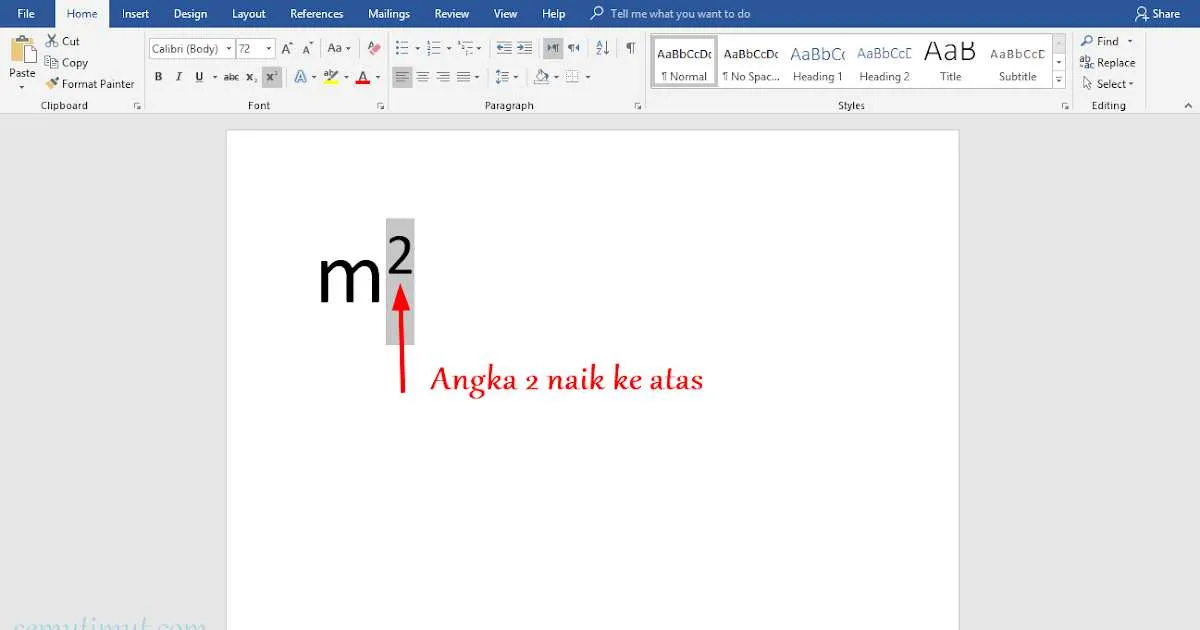
Nggak cuma satu cara aja kok buat bikin tulisan kecil di atas huruf di Android. Ada beberapa alternatif metode yang bisa kamu coba, masing-masing punya kelebihan dan kekurangannya sendiri. Pilihan terbaik tergantung kebutuhan dan tingkat kesulitan yang kamu mau hadapi. Yuk, kita bahas satu per satu!
Menggunakan Aplikasi Pengolah Kata dengan Fitur Superscript
Banyak aplikasi pengolah kata, baik yang bawaan Android atau yang diunduh dari Play Store, menyediakan fitur superscript. Fitur ini memungkinkan kamu untuk membuat teks menjadi kecil dan berada di atas baris teks utama. Cara kerjanya mirip seperti membuat superscript di komputer.
- Buka aplikasi pengolah kata pilihanmu.
- Ketik teks utama.
- Pilih bagian teks yang ingin dibuat superscript.
- Cari dan pilih opsi “Superscript” di menu format teks. Biasanya ditandai dengan ikon “x²”.
- Teks yang dipilih akan otomatis menjadi superscript.
Contoh: Misalnya, kamu ingin menulis “H₂O”. Setelah mengetik “H2O”, kamu bisa memilih angka “2” dan mengubahnya menjadi superscript menggunakan fitur ini. Hasilnya akan menjadi rumus kimia yang benar.
Memanfaatkan Gambar atau Simbol
Metode ini cocok jika kamu ingin tampilan yang lebih unik dan kreatif. Kamu bisa mencari gambar atau simbol kecil yang sesuai dengan kebutuhan, lalu letakkan di atas teks utama menggunakan aplikasi editing gambar.
- Cari gambar atau simbol yang diinginkan melalui aplikasi pencarian gambar atau keyboard.
- Gunakan aplikasi editing gambar untuk memperkecil ukuran gambar dan meletakkannya di atas teks utama.
- Sesuaikan posisi dan ukuran gambar hingga terlihat pas.
- Simpan gambar hasil editan.
Contoh: Bayangkan kamu ingin membuat teks “Rp 10000“. Alih-alih menggunakan superscript, kamu bisa menggunakan gambar angka “000” yang ukurannya kecil, lalu letakkan di atas angka “10”. Dengan sedikit kreativitas, kamu bisa menghasilkan tampilan yang menarik.
Membuatnya Sendiri dengan Aplikasi Desain Grafis
Untuk hasil yang lebih presisi dan custom, kamu bisa menggunakan aplikasi desain grafis seperti Canva atau Adobe Photoshop (versi mobile). Kamu bisa membuat teks dengan ukuran yang sangat kecil dan meletakkannya secara manual di atas teks utama.
- Buka aplikasi desain grafis.
- Buat teks dengan ukuran kecil.
- Letakkan teks kecil di atas teks utama dengan pengaturan posisi yang tepat.
- Simpan desain sebagai gambar.
Contoh: Kamu ingin membuat judul “Artikel Ini Sangat Menarik!“. Dengan aplikasi desain grafis, kamu bisa membuat tanda seru (!) yang sangat kecil dan meletakkannya tepat di atas kata “Menarik”, sehingga menghasilkan efek yang lebih artistik dan terkontrol.
Ringkasan Terakhir
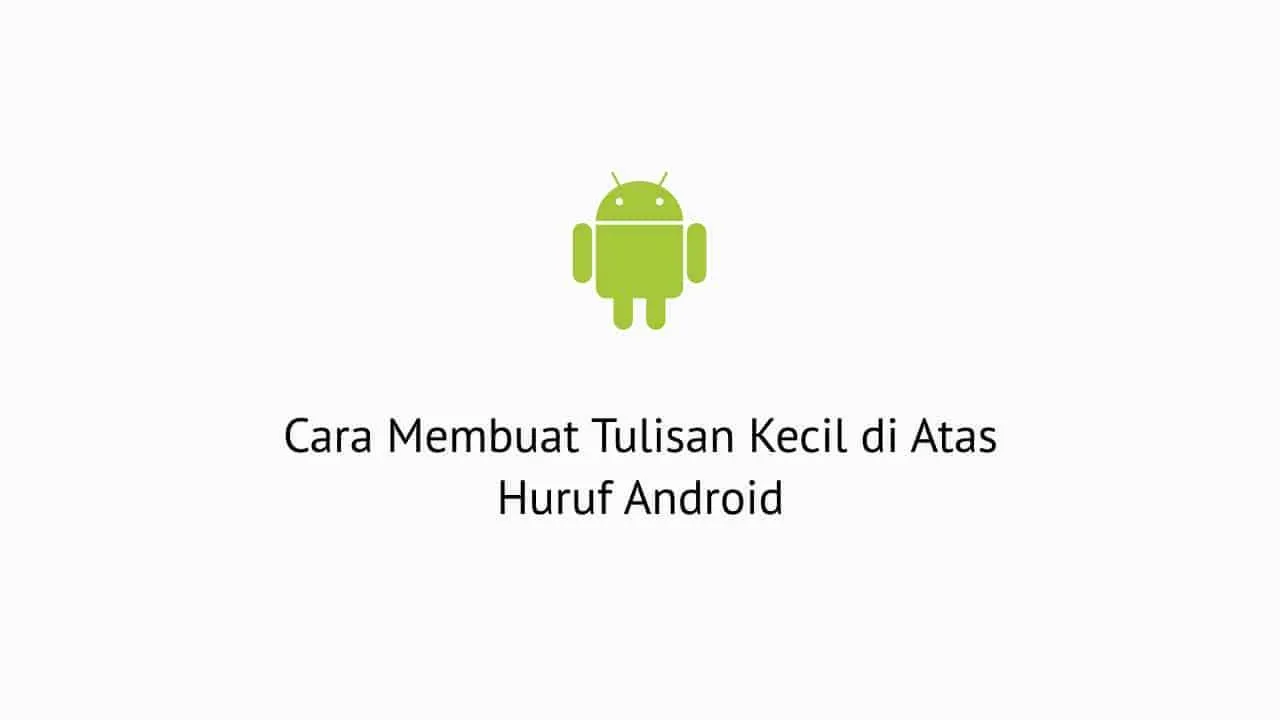
Jadi, membuat tulisan kecil di atas huruf di Android ternyata fleksibel banget ya! Pilih metode yang paling nyaman dan sesuai kebutuhanmu, mulai dari aplikasi praktis sampai kode HTML yang powerful. Dengan panduan ini, kamu bisa menciptakan tulisan yang lebih rapi dan informatif. Selamat mencoba dan ciptakan karya tulis yang keren!


What's Your Reaction?
-
0
 Like
Like -
0
 Dislike
Dislike -
0
 Funny
Funny -
0
 Angry
Angry -
0
 Sad
Sad -
0
 Wow
Wow








